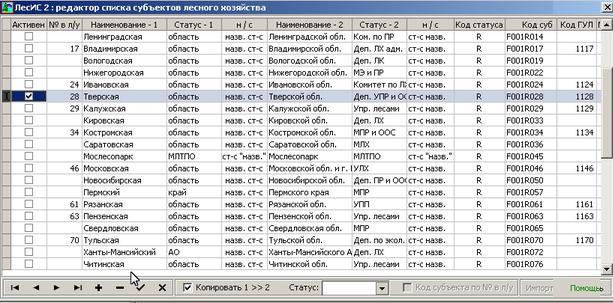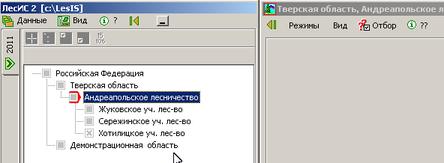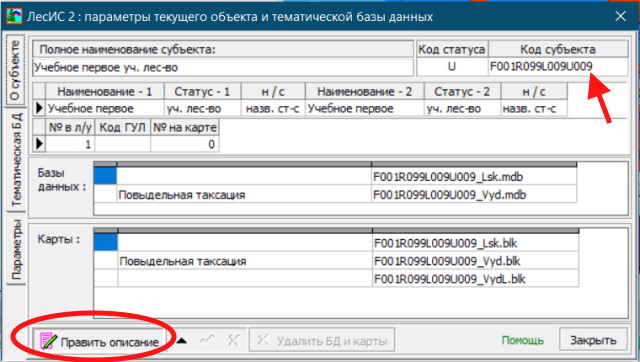| ООО "ЛесИС" - ГИС TOPOL-L для лесного хозяйства, лесоустройства и арендаторов лесного фонда |

|
|
||||||
|
Создание нового объектаСначала определитесь в каком разделе Вы будете работать. Подробнее о разделах написано в теме "Управление разделами БД". Создание региона
В дереве объектов нужного Вам раздела поставить курсор на строку "Российская Федерация" и правой кнопкой мыши выбрать "Дерево, список субъектов". В открывшейся таблице "редактор списка субъектов лесного хозяйства" найти в списке нужный регион и в графе "Активен" пометить его галочкой, после чего галочкой внизу таблицы сохранить изменения, закрыть таблицу. Если Вашего региона нет в списке - добавьте его через кнопку "+" и введите код региона из справочника ОКТМО. Новый регион появится в дереве объектов. Создание нового лесничестваВ деревеве объектов поставить курсор на строку с названием нового региона, например, "Тверская область" и правой кнопкой мыши выбрать "Дерево, список субъектов". Если у Вас уже были ранее созданы базы данных в версии можно сразу воспользоваться кнопкой "Импорт" и импортировать сначала справочник центральных лесничеств, затем аналогичным способом, поставив курсор на центральном лесничестве выполнить импорт справочника участковых лесничеств. После нажатия кнопки "Импорт - Импортировать справочник Лесис - 1". В появившемся файлере нужно найти каталог Rlh с базами от 6.8. Программа сама определит из какого каталога нужно брать данные (коды региона в 6.8 и 10 версиях должны быть одинаковы). После этого возможно появится предупреждение, что не для всех объектов указан статус (лесхоз, центральное или участковое лесничество, участок, то есть то наименование, которое Вам нужно видеть в интерфейсе, можно сокращенно), значит в следующем окне в списке подчиненных объектов следует запонить недостающие статусы. Они пишутся в нижнем окошке и вставляются в текущее поле статуса кнопкой "Заменить текст". По кнопке "Помощь" можно получить более подробную подсказку по использованию статуса. Если базы создаются впервые, нужно в открывшейся таблице "редактор списка субъектов лесного хозяйства" необходимо добавить новую строку кнопкой «плюс» внизу таблицы и заполнить графы "№ в л\у" и "Наименование-1" данными о лесничествах.Достаточно щелкнуть курсором в графе "Наименование-2" для ее заполнения.Остальные графы заполнятся автоматически. Галочкой внизу таблицы сохранить изменения, закрыть таблицу. Новое центральное лесничество появится в дереве объектов. Создание участковых лесничествВ дереве объектов поставить курсор на строку с названием нового лесничества, например, "Андреапольское" и правой кнопкой мыши выбрать "Дерево, список субъектов". В открывшейся таблице "редактор списка субъектов лесного хозяйства" необходимо добавить новую строку кнопкой «плюс» внизу таблицы и заполнить графы "№ в л\у" и "Наименование-1" данными об участковых лесничествах.Достаточно щелкнуть курсором в графе "Наименование-2" для ее заполнения.Остальные графы заполнятся автоматически. Сохранить изменения галочкой внизу таблицы, закрыть таблицу. Список участковых лесничеств появится в дереве объектов. После этого можно импортировать справочники, а затем импортировать данные из Lesis_1 ( "Импорт из TopoL 6.8" ) или вводить данные "с нуля" ( "Ввод данных" ). Для создания шаблонов или образца НСИ, которые облегчат ввод нормативно-справочной информации "от нуля", можно использовать копирование. Выбрать "Данные - НСИ", курсор поставить на строку региона, откуда необходимо взять справочники, правой кнопкой мыши выбрать Копировать. Курсор поставить на строку региона, в котором предстоит создавать (редактировать) справочную информацию, правой кнопкой мыши выбрать Вставить. Далее следует двойным кликом мышки открыть уровень уч. лес-ва, таким образом добиться, чтобы квадратик слева от названия региона, стал красным. После этого список справочников появится в правом окне, и информация становится доступной для редактирования. Выбрать "Данные – Повыдельная таксация" и на панели данных "Карточка таксации" (в более ранних версиях "Вид - Карточка таксации"). Затем В дереве объектов поставить курсор на строку с названием уч. лесничества и правой клавишей выбрать позицию "создать БД". При этом в квадратике на уровнях Регион – лесничество – уч. лесничество исчезнет крестик, а они сами окрасятся в серый цвет. Изменение идентификаторов участковых лесничеств В дереве объектов поставить курсор на строку с названием нового лесничества, например, "Андреапольское" и правой кнопкой мыши выбрать "Параметры субъекта /БД... - Вкладка "О субъекте" и нажать кнопку "Править описание". Откроется окошко правки допустимых параметров, в котором можно поправить идентификатор лесничества: Настройка параметров участковых лесничеств В дереве объектов поставить курсор на строку с названием нового лесничества, например, "Андреапольское" и правой кнопкой мыши выбрать "Параметры субъекта /БД... - Вкладка "Параметры" и нажать кнопку "Править параметры". После этого можно поправить код "Лесного района", правила округления площадей выдела... квартала... в базе данных и правила показа / скрытия площадей и формул на плановом материале. После отжатия кнопки "Править описание" закрыть окно параметров кнопкой "Закрыть". После этого в таксацию можно будет вносить площади с заданной степенью точности. Однако итоги по кварталам о объектам будут откорректированы только после увязки площадей. Также придется настроить округление площадей в отчетных формах через файлы: |
|
|

|

|
Почтовый адрес для ЗАКАЗНЫХ писем: Грешнов С.П., 108832, Москва, А/Я № 1, тел.+7(916)615-42-77 НЕ ИСПОЛЬЗОВАТЬ курьерскую доставку!!! |
 |
E-Mail: lesis@ya.ru Вопросы общего характера: +7(916)615-42-77 |
РОССИЙСКАЯ ФЕДЕРАЦИЯ Общество с ограниченной ответственностью "ЛЕСИС" ОГРН: 1035007204902, ИНН: 5036046400, КПП: 503601001 |
|